win10 没有u盘显示 Win10已连接U盘但右下角不显示图标怎么办
更新时间:2023-12-05 16:51:22作者:jiang
一些Win10用户遇到了一个令人困扰的问题:尽管他们的电脑已经成功连接了U盘,但右下角却没有显示相关的图标,这个问题给用户带来了很多不便,因为他们无法直接访问U盘中的文件或进行相关操作。面对这个问题,我们应该如何解决呢?在本文中我们将探讨一些可能的解决方法,帮助那些遭遇此问题的Win10用户重新获得U盘的正常使用。
方法如下:
1.在Windows10桌面,右键点击左下角的开始按钮。在弹出的菜单中选择“设置”菜单项。
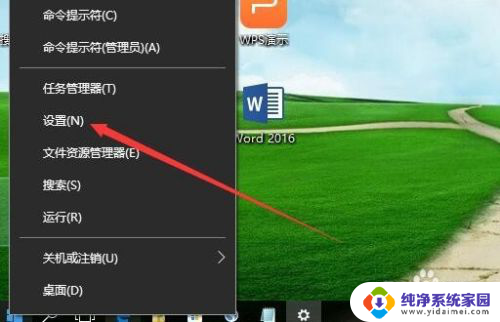
2.在打开的Windows10设置窗口中,点击“个性化”图标。
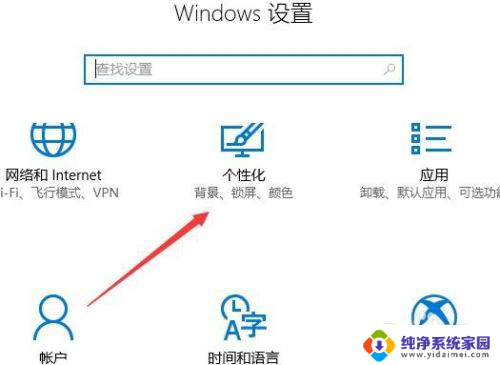
3.这时会打开Windows10的个性化设置窗口,点击左侧边栏的“任务栏”菜单项。
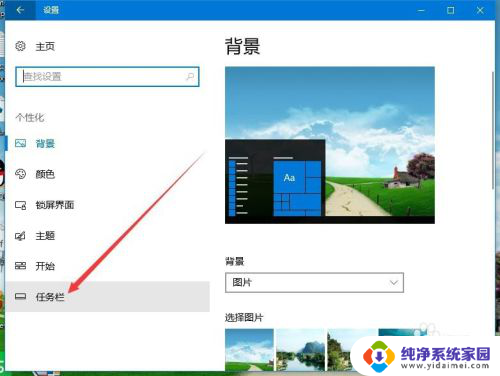
4.在右侧窗口中,点击“选择哪些图标显示在任务栏上”快捷链接。
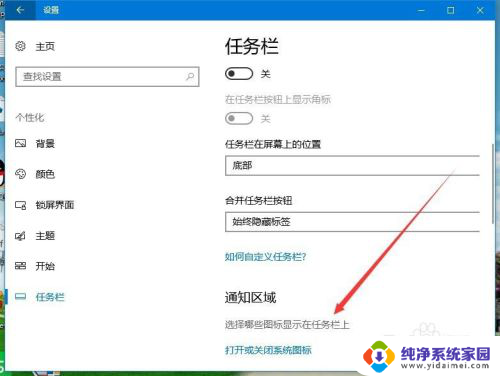
5.在打开的窗口中,找到Windows资源管理器窗口中。打开其开关,使其处于打开状态,这样再连接U盘的时候,就会显示出U盘的图标了。
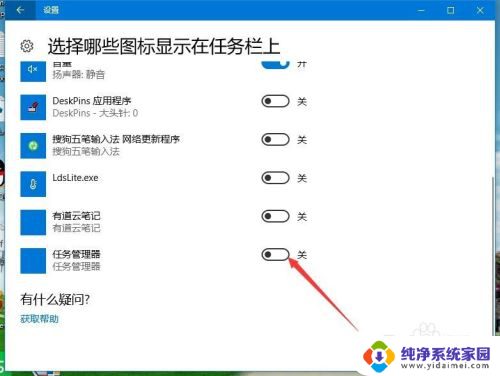
6.或者我们可以直接选择“通知区域始终显示所有图标”的开关,把其处于打开状态即可。
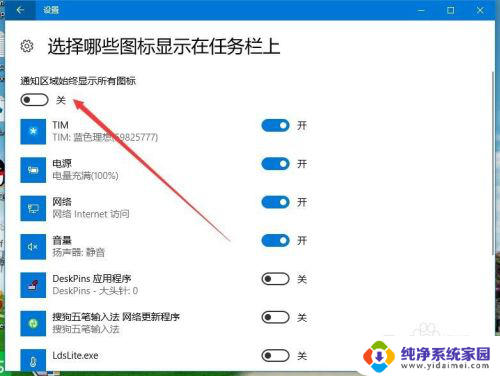
以上就是win10没有u盘显示的全部内容,碰到同样情况的朋友们赶紧参照小编的方法来处理吧,希望能够对大家有所帮助。
win10 没有u盘显示 Win10已连接U盘但右下角不显示图标怎么办相关教程
- 优盘插在win10电脑上有图标但打不开 Win10已连接U盘但右下角不显示图标怎么办
- win10插u盘文件不显示 Win10 U盘连接电脑但不显示解决方法
- 电脑右下角怎么显示网络图标 win10任务栏右下角没有显示WiFi图标怎么办
- windows10右下角图标不显示 Win10任务栏右下角图标无法显示
- win10右下角没输入法 Win10右下角输入法图标不显示
- win10优盘插在电脑上没有显示怎么办 U盘在win10下插入电脑后不显示如何解决
- 电脑右下角图标不显示怎么恢复 Win10系统右下角图标不显示怎么处理
- 电脑右下角任务栏图标不显示 Win10系统右下角的音量图标不显示了怎么处理
- win10系统u盘不显示盘符怎么办 Win10 U盘不显示盘符解决方法
- win10右下角显示飞行模式 win10右下角只有飞行模式没有网络
- 怎么查询电脑的dns地址 Win10如何查看本机的DNS地址
- 电脑怎么更改文件存储位置 win10默认文件存储位置如何更改
- win10恢复保留个人文件是什么文件 Win10重置此电脑会删除其他盘的数据吗
- win10怎么设置两个用户 Win10 如何添加多个本地账户
- 显示器尺寸在哪里看 win10显示器尺寸查看方法
- 打开卸载的软件 如何打开win10程序和功能窗口